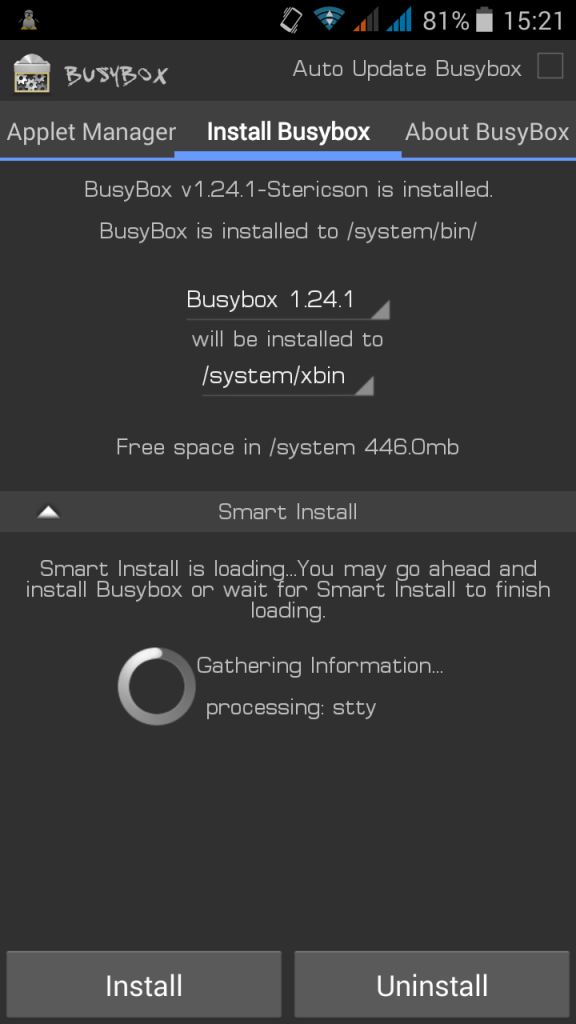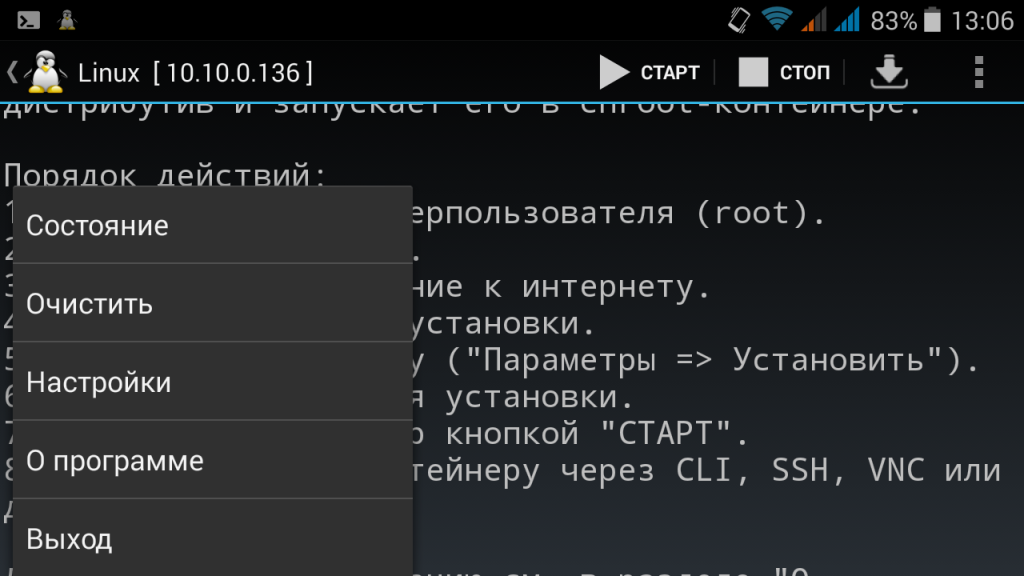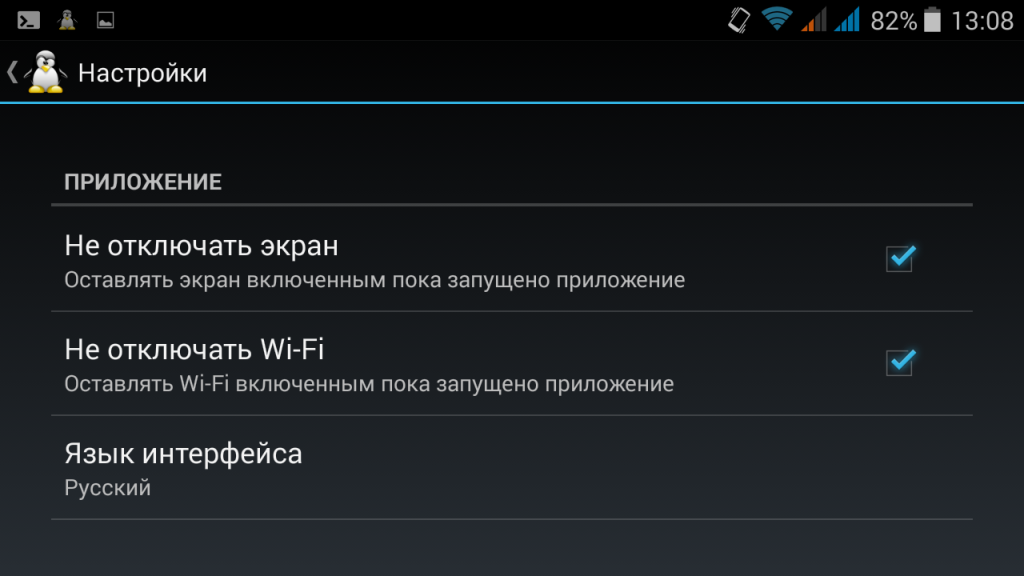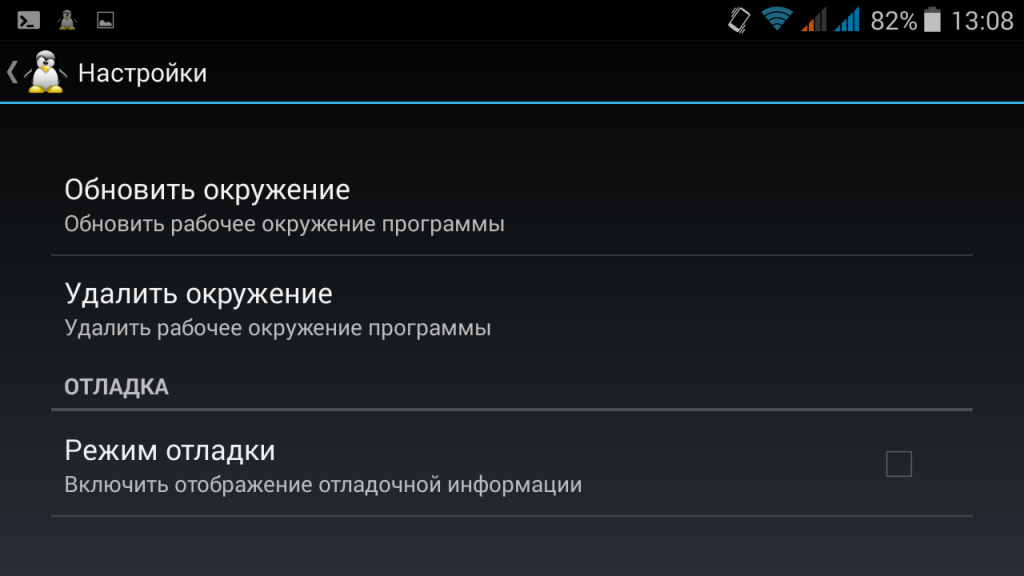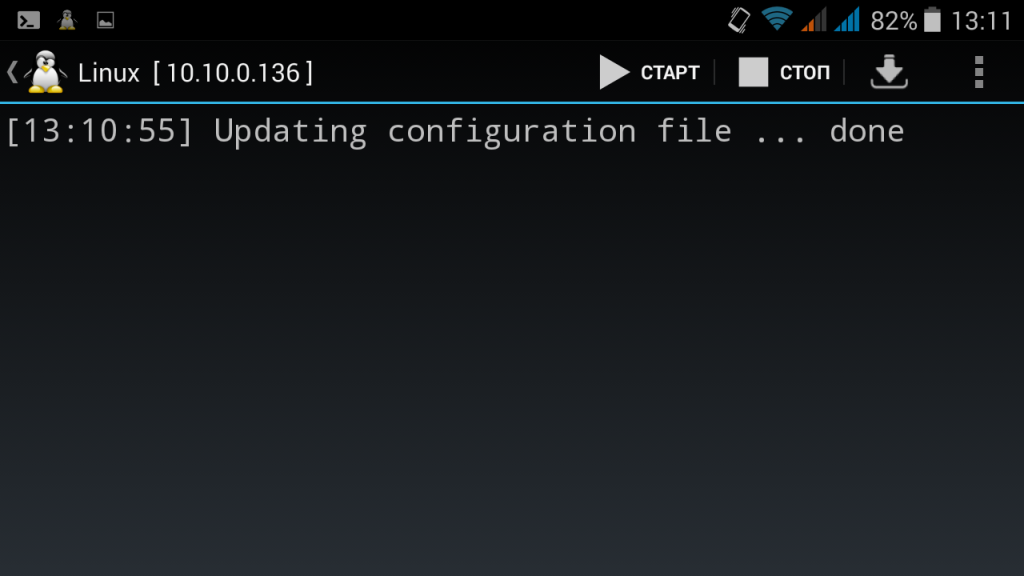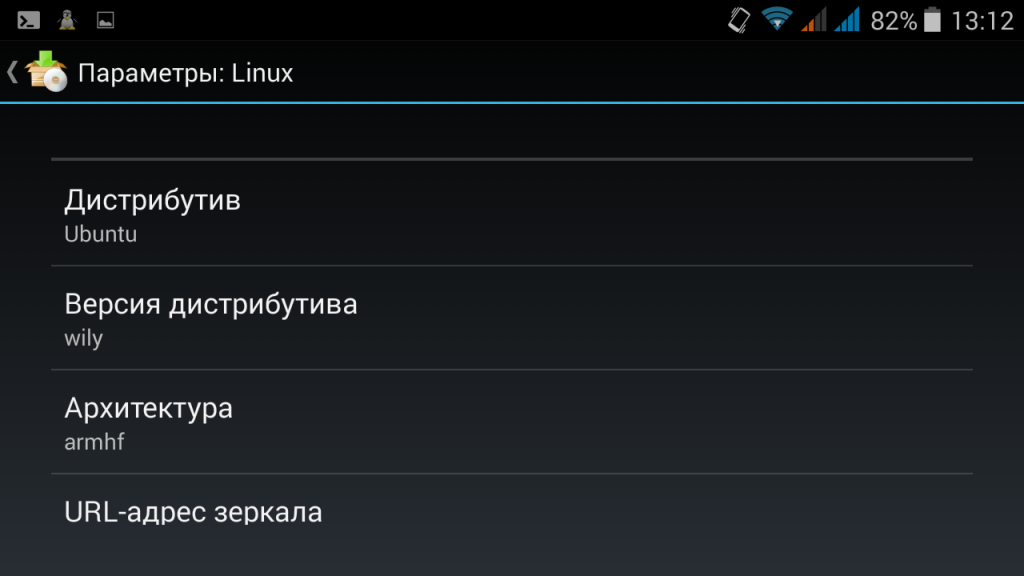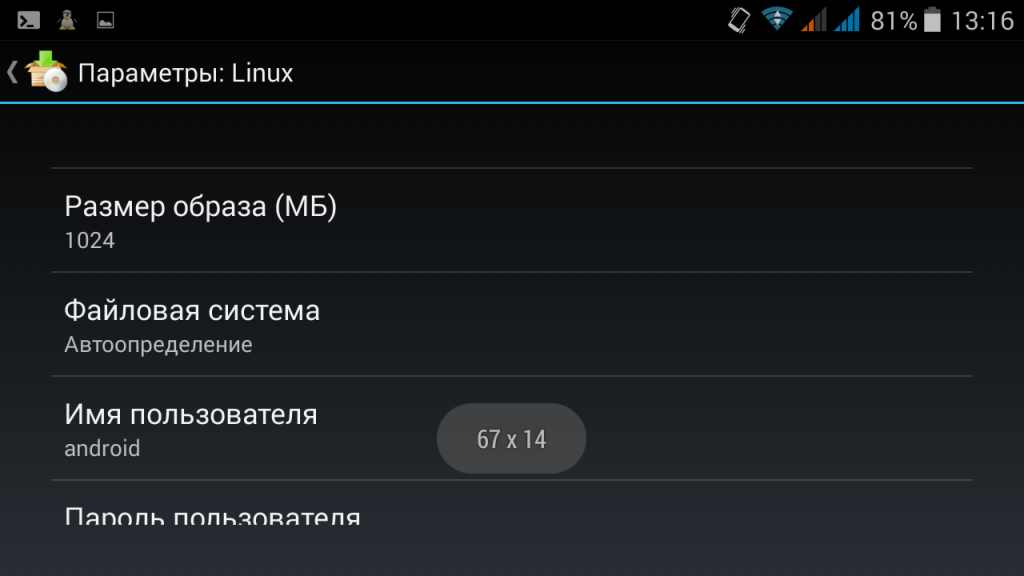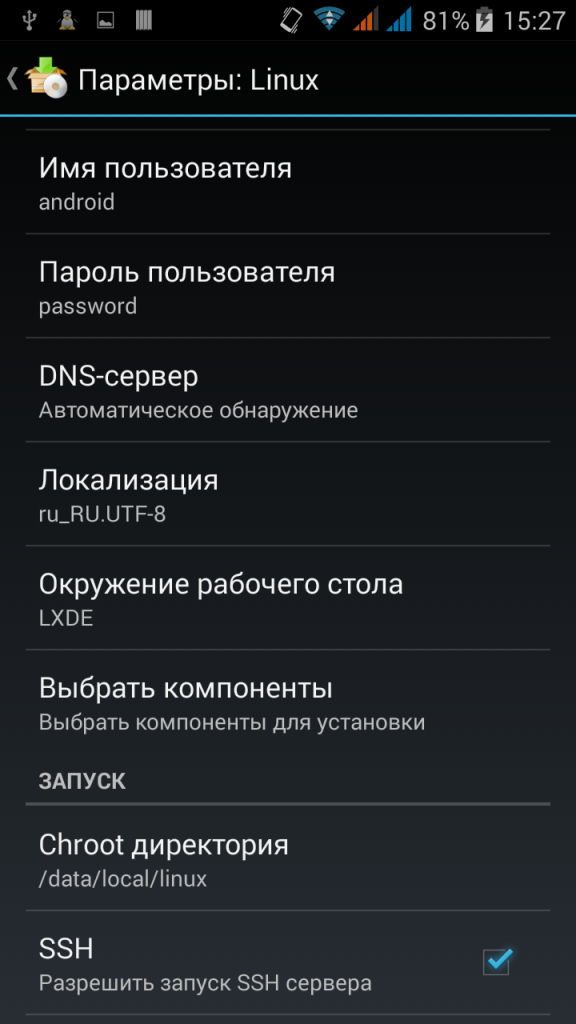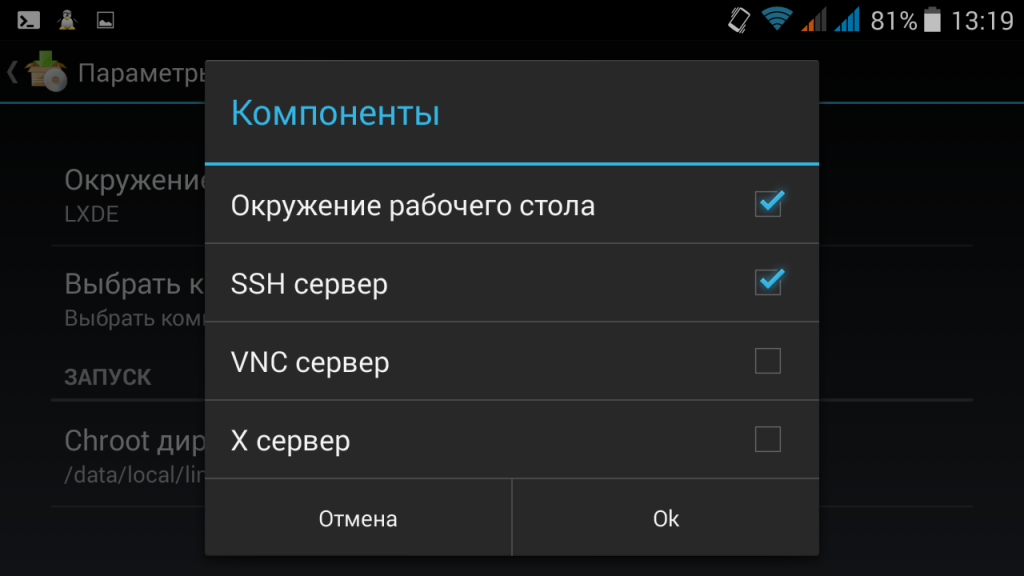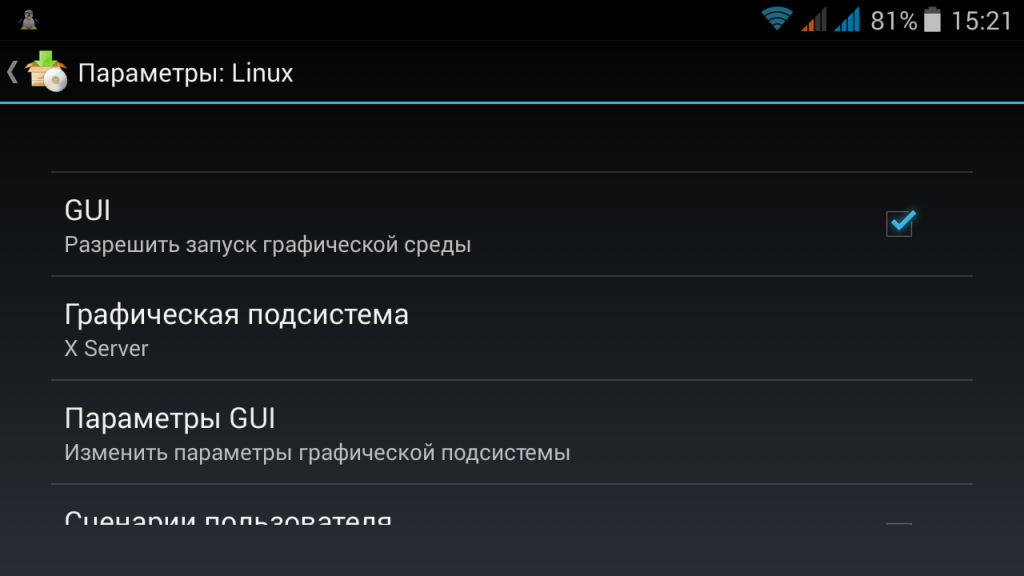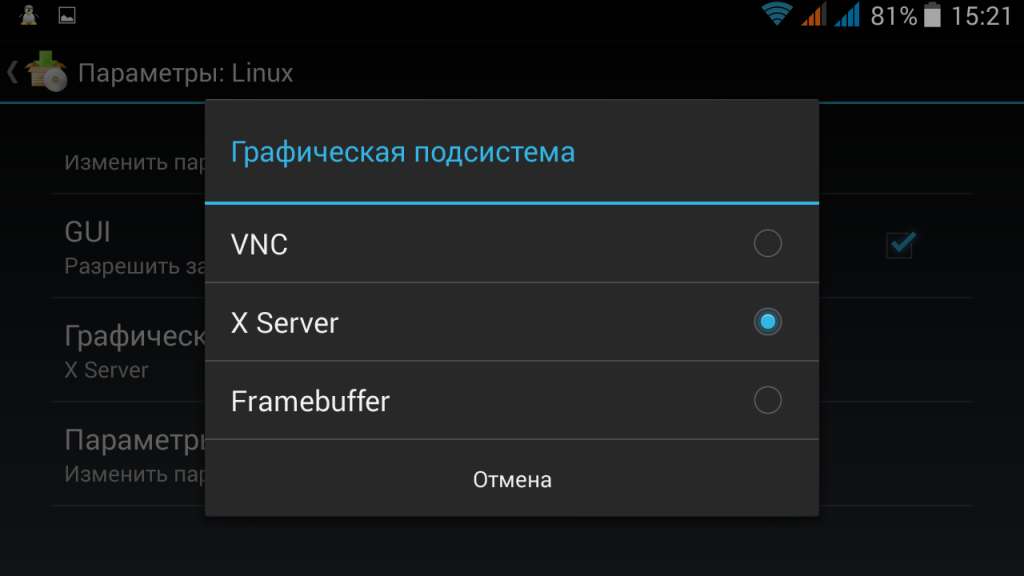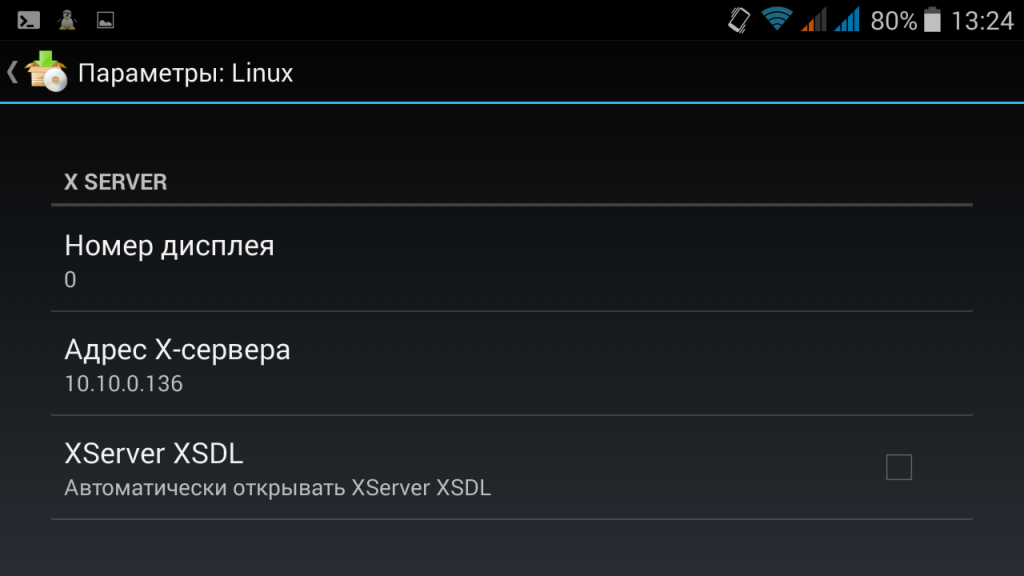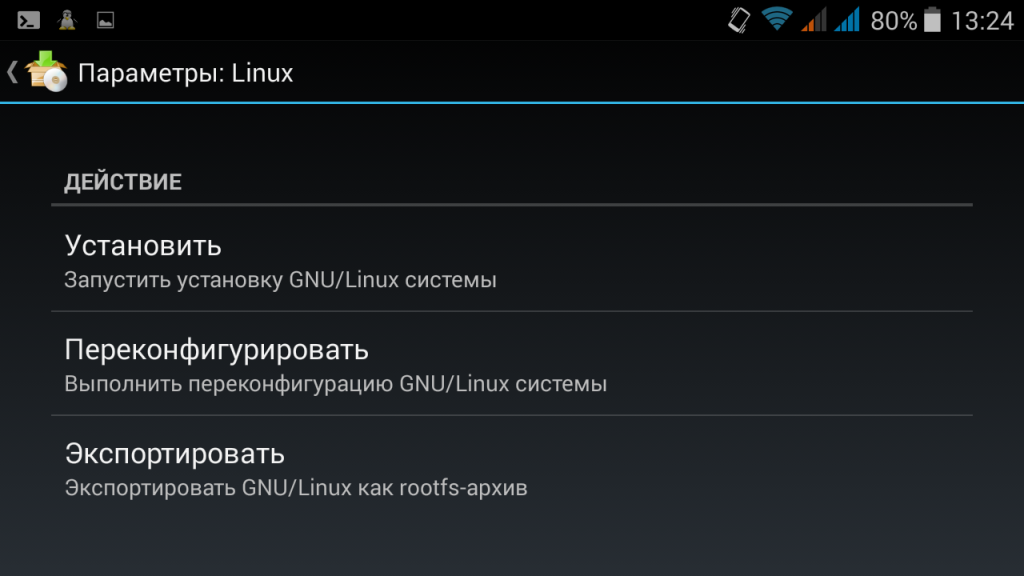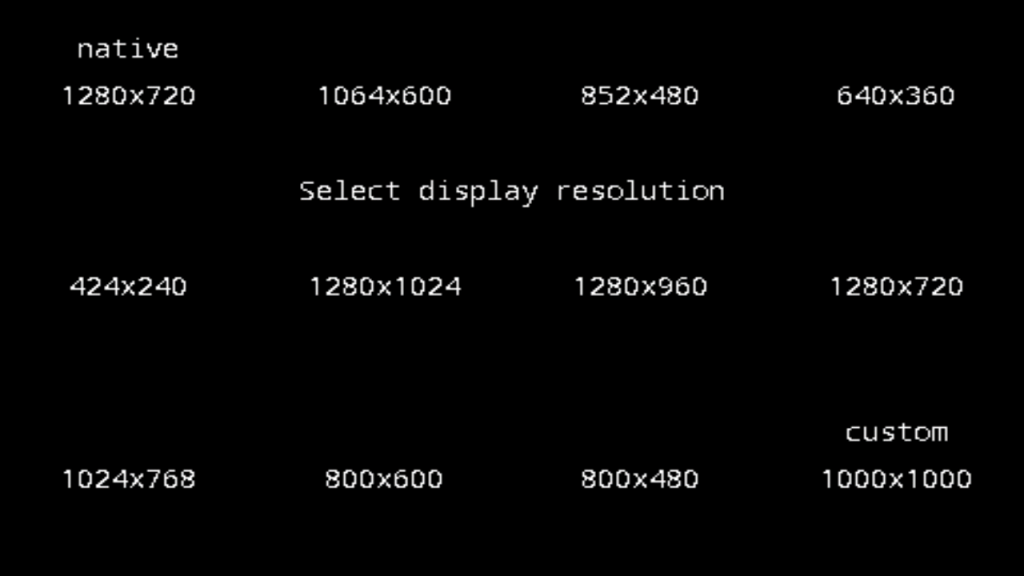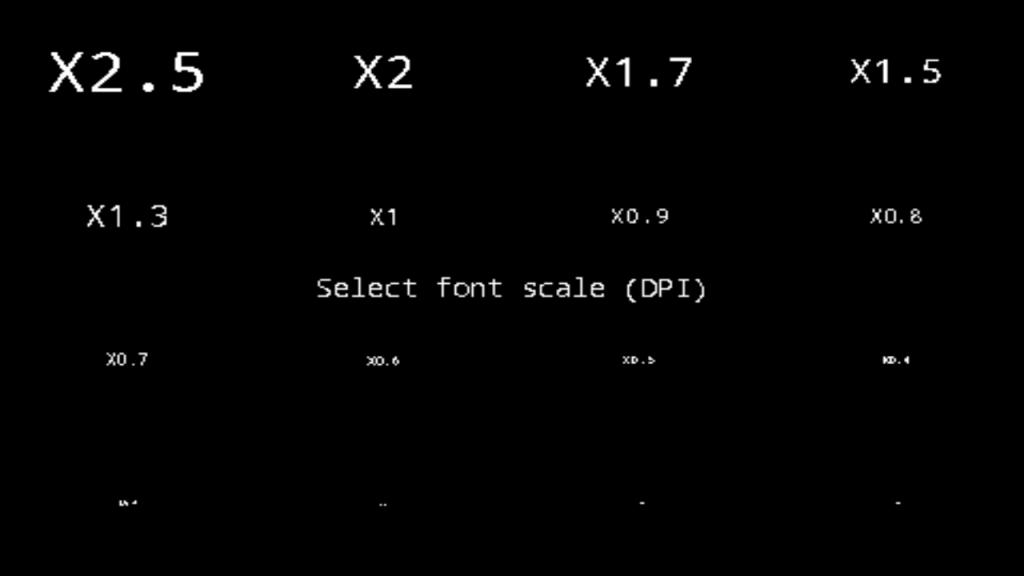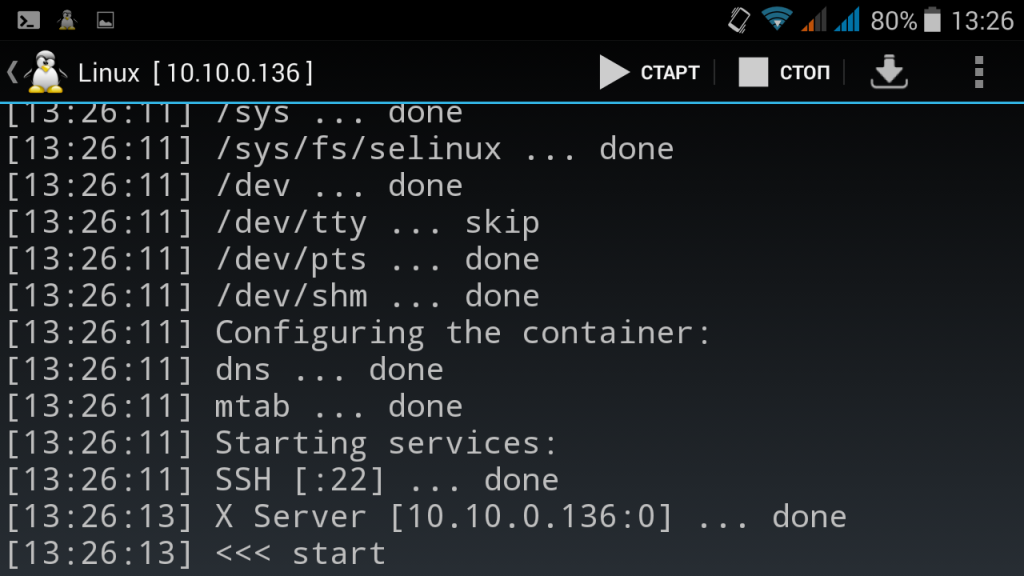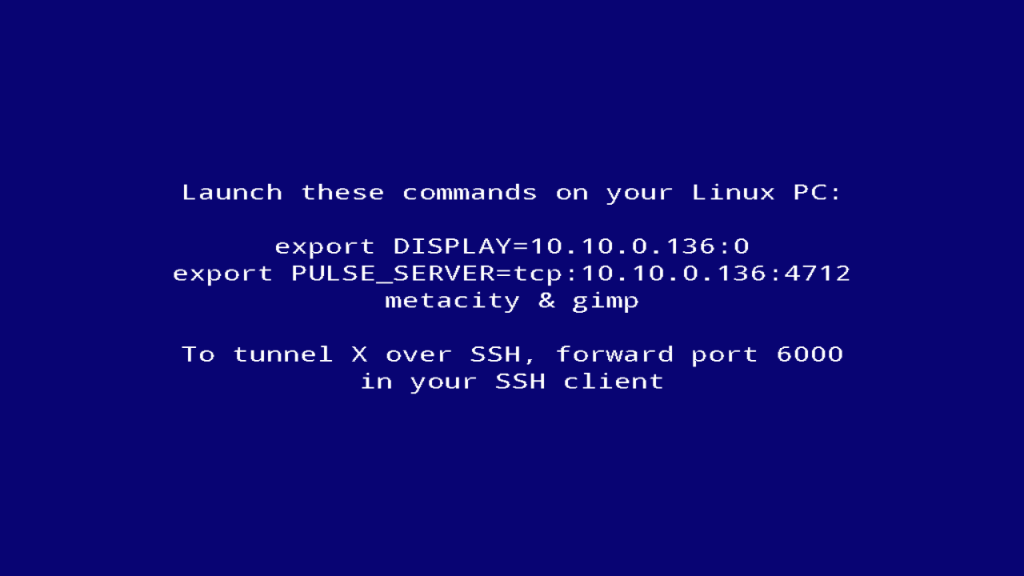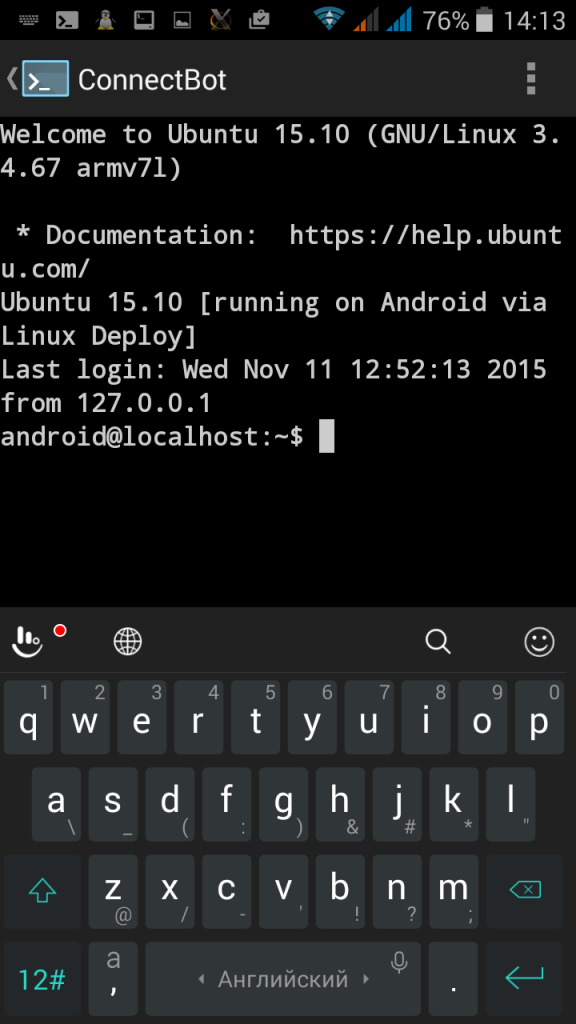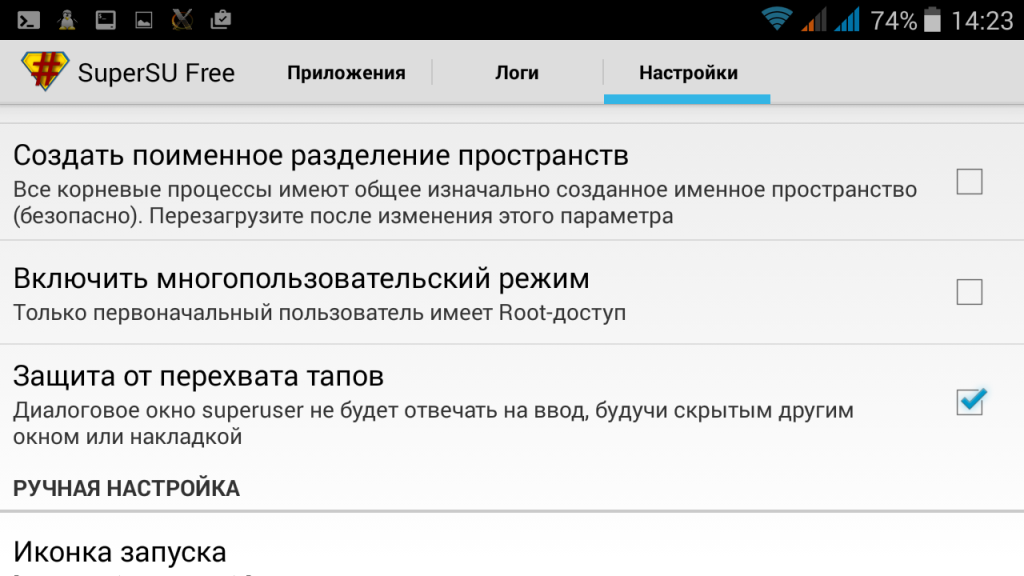Запуск Linux на Android
Полноценная операционная система Linux на Android смартфоне может быть очень полезной. Во-первых, можно запустить любую необходимую программу linux, или даже сервис. Вы можете запустить веб-сервер, сервер баз данных или все что захотите. Во-вторых, если у вас планшет с большим расширением экрана, то с помощью клавиатуры и мыши его можно превратить в полноценную рабочую станцию. А учитывая, что мы будем запускать Linux без эмулятора, то получим отличную производительность для игр и просмотра видео.
Операционная система Android основана на ядре Linux, поэтому запуск Linux на Android смартфоне возможен, и даже не так сложен как кажется. Полностью заменить Android на Linux не получится из-за особенностей ARM загрузчика и большого разнообразия драйверов устройств, которые поддерживаются только ядрами производителей. Можно разве что установить специально адаптированную Ubuntu Phone, но это уже совсем другая история. Запускать Linux в эмуляторе мы тоже не будем, мы возьмем ARM версию дистрибутива Linux и запустим его в chroot контейнере уже работающего ядра Android.
Нам понадобиться
- Смартфон или планшет на базе ОС Android с ROOT правами;
- Программа автоматического развертывания Linux — Linux Deploy;
- BusyBox;
- SSH клиент — ConnectBot;
- X Сервер для Android — XSDL Server;
Весь перечисленный софт можно скачать и установить с Google Play или форума 4pda. Далее, я буду предполагать что на вашем устройстве уже есть Root права. Начнем запуск linux на android.
Подготовка смартфона
Сначала устанавливаем BusyBox. Зайдите на страницу программы в Google Play и нажмите установить. Когда программа установится, нужно ее запустить и еще раз нажать кнопку install для распаковки всех необходимых компонентов:
Остальные программы устанавливаются стандартным способом из Google Play.
Развертывание Linux на Android
Устанавливать Linux будем с помощью приложения Linux Deploy. Запустите приложение, откройте главное меню программы и выберите пункт Настройки:
Здесь желательно поставить галочки не отключать экран и не отключать wifi, чтобы эти функции работали во пока вы не выключите Linux:
Затем пролистайте вниз и коснитесь пункта обновить окружение. Программе необходимо скачать несколько мегабайт окружения для нормальной работы:
Больше ничего в настройках менять не нужно, Переходим к установке Linux. В главном окне коснитесь значка с логотипом загрузки:
Перед тем как нажать кнопку установить необходимо настроить параметры будущей системы, сначала выберите дистрибутив и версию системы, например, Ubuntu Wily, архитектуру, можно оставить как есть armhf:
Дальше выбираем путь образа диска куда будет установлена система, мы будем устанавливать способ в файл. По умолчанию размер образа — 512 Мб, рекомендую взять с запасом если планируете устанавливать графическую оболочку и дополнительные программы. Для LXDE, XFCE понадобиться еще 500 Мб, а для KDE и Gnome — 1,3 Гигабайт:
Потом меняем имя пользователя и пароль, локаль выбираем ru_RU.UTF-8 для поддержки русского языка:
Выбираем окружение рабочего стола если нужно и дополнительные компоненты. Окружение у нас будет LXDE, дополнительные компоненты оставляем только окружение рабочего стола и ssh сервер. Х сервер нам не нужен, так как будем использовать XSDL Server.
Потом ставим галочку напротив GUI:
Графическая подсистема — Х сервер:
В параметрах GUI Номер дисплея — 0, Адрес Х-сервера — ваш адрес в Wifi сети или 127.0.0.1. Галочку XSDL Server не ставим, так как при каждом запуске Х сервер запускается с новым номером дисплея, таким образом, если с первого раза система не запустится номер дисплея уже будет не соответствовать тому что мы указали в настройках и нужно будет перезагружать устройство:
Дальше можете возвращаться в самый верх и нажимать кнопку установить. Установка linux на android займет около полчаса.
Запуск Linux
Осталось запустить linux на смартфоне. Сначала запускаем XSDL Server, выбираем расширение экрана:
Затем размер шрифта:
Переходим в Linux Deploy и нажимаем кнопку старт:
Возвращаемся в XSDL Server и ждем пока загрузится оболочка:
Вот и все, теперь можно работать в установленной системе, устанавливать приложения, смотреть видео и даже попытаться играть в компьютерные игры. Запуск linux программ на android — не такое уж сложное дело.
Небольшой гайд по управлению XSDL сервер:
- Чтобы открыть виртуальную клавиатуру нажмите кнопку назад.
- Для клика правой кнопкой мыши коснитесь двумя пальцами экрана.
- Отмена последнего действия — кнопка меню.
Доступ SSH доступ к Linux
Для доступа по SSH к установленной системе мы скачали ConnectBot. Откройте приложение и наберите:
Затем введите пароль, выбранный при установке системы, дальше вы окажетесь в оболочке Linux:
Решение проблем
Если во время создания образа возникает ошибка:
Making new disk image (4095 MB) . fail
dd: opening `/storage/emulated/0/linux.img’: No such file or directory
Замените в пути 0 на legacy.
А если такая ошибка:
dd: opening `/storage/sdcard0/linux.img’: Read-only file system
Это значит что в вашей системе используются пространства имен для различных пользователей, то есть флешка примонтирована для пользователя, но не для root’a. Поэтому откройте SuperSU и в настройках снимите галочку Создать поименное разделение пространств:
Выводы
Вот и все. вы смогли успешно запустить Linux на смартфоне. Эта система не настолько эффективна как на персональном компьютере, но тоже сильно расширяет возможности Android смартфона. Если у вас остались вопросы, спрашивайте в комментариях!
Источник
Практическое применение Linux Deploy на десктопах
Несмотря на то, что изначально Linux Deploy задумывался как приложение для Android, со временем появляются и другие варианты его применения. С появлением Linux Deploy CLI стал доступен ряд возможностей, открывающих новые сферы применения этого инструмента.

Linux Deploy CLI — это приложение с интерфейсом для командной строки, предназначенное для автоматизации процесса установки, конфигурирования и запуска GNU/Linux дистрибутивов внутри контейнера chroot. Приложение может работать как в обычных десктопных Linux-дистрибутивах, так и на мобильных платформах, основанных на ядре Linux, при условии соблюдения необходимых зависимостей (все зависимости могут быть собраны статически). Приложения из Linux-дистрибутива запускаются в chroot окружении, работают параллельно с основной системой и сопоставимы с ней по скорости. Поскольку работа Linux Deploy базируется на системном вызове ядра Linux, то в роли «гостевых» систем могут выступать только дистрибутивы Linux.
Приложение может работать в двух режимах: с правами суперпользователя (chroot) и без них (proot). В обычном режиме доступны все поддерживаемые типы установки: установка в файл, на раздел диска (логический диск), в POSIX совместимую директорию и в оперативную память (tmpfs). В режиме proot доступна установка только в директорию, а также появляется ряд ограничений:
- все пользователи внутри контейнера имеют полный доступ ко всей файловой системе контейнера, а владельцем всех файлов и каталогов является текущий пользователь;
- нет доступа к привилегированным операциям с системой, например, не работает ping, ulimit и т.п.;
- приложения могут работать только с номерами сетевых портов выше 1024;
- если приложение в своей работе использует системный вызов chroot, то его необходимо запускать через специальную утилиту fakechroot, например fakechroot /usr/sbin/sshd -p 2222.
Приложение поддерживает автоматическую установку (базовой системы) и начальную настройку дистрибутивов Debian, Ubuntu, Kali Linux, Arch Linux, Fedora, CentOS, Gentoo, openSUSE и Slackware. Установка Linux-дистрибутива осуществляется по сети с официальных зеркал в интернете. Также поддерживается импорт любой другой системы из заранее подготовленного rootfs-ахрива в формате tar.gz, tar.bz2 или tar.xz. Приложение позволяет подключаться к консоли установленной системы (контейнеру), а также запускать и останавливать приложения внутри контейнера (есть поддержка различных систем инициализации и собственных сценариев автозапуска). Каждый вариант установки сохраняется в отдельный конфигурационный файл, который отвечает за настройку каждого контейнера. При необходимости, контейнеры можно запускать параллельно. Можно экспортировать конфигурацию и сам контейнер как rootfs-архив для последующего развертывания этого контейнера без повторной установки и настройки.
Вообще, идея Linux Deploy возникла из желания получить легкий и удобный инструмент для быстрого развертывания Linux-дистрибутива, который можно было бы использовать для целей разработки, тестирования или обучения, а затем быстро удалить его, не внося изменения в основную (хост) Linux-систему и не рискуя ее целостностью. Благодаря программе PRoot стало возможным создавать контейнеры для запуска Linux-приложений без прав суперпользователя (root), а также использовать программную эмуляцию QEMU для запуска приложений с отличающийся от хоста архитектурой без необходимости поддержки модуля binfmt_misc на уровне ядра.
Так вышло, что на моей основной работе с 2011 года используются компьютеры с Debian. Местные разработчики периодически нуждаются в системе для запуска и тестирования своих веб-приложений (в основном Java, PHP, Python). Для этих целей обычно использовались виртуальные системы либо на базе VirtualBox, либо в местном «облаке» Proxmox, либо Docker. Основным недостатком VirtualBox является его требовательность к ресурсам компьютера, большой размер VDI образа диска, относительно невысокая скорость работы и вероятность поломки образа VM при неправильном выключении системы. Недостатком при использовании «облака» можно назвать необходимость самому администратору обслуживать запросы пользователей на создание таких систем, а также расходование ресурсов «облака» на второстепенные задачи. Для работы с Docker требуются права суперпользователя.
В этом месяце был проведен эксперимент, PHP-разработчикам их виртуальный сервер был заменен на LD-контейнер. Были подготовлены два контейнера на базе Debian: Apache + PHP + OCI8 и Apache + PHP + MySQL + PhpMyAdmin. Контейнеры были размещены на общем сетевом диске в локальной сети, размер каждого контейнера составил около 150 МБ.
Что от этого получил администратор:
- один раз подготовленный контейнер может быть развернут на компьютере разработчика одной командой без участия администратора;
- работа с контейнером не требует прав суперпользователя, поэтому отсутствует риск поломки основной системы.
Что получил разработчик:
- развертывание, запуск и управление системой в контейнере осуществляется без участия администратора одной командой;
- развертывание контейнера из заранее подготовленных архивов осуществляется по сети менее чем за минуту;
- запуск и остановка контейнера (Веб-сервер + БД) происходит мгновенно, не нужно ждать запуска операционной системы;
- нет риска повредить контейнер, если забыл его отключить при выключении компьютера, т.к. образ системы представляет собой обычный каталог без собственной файловой системы;
- компьютер работает быстрее, т.к. ресурсы тратятся только на запускаемый софт в контейнере, а не на всю операционную систему (в нашем случае это порядка 50 МБ, вместо 500 МБ в VirtualBox).
- проверка работоспособности ПО прямо из каталога IDE без необходимости заливать его на сервер, для этого достаточно подключить к контейнеру необходимый каталог основной системы.
А теперь более подробно о том, как этого добиться. Далее будет приведена инструкция по подготовке и развертыванию LD-контейнера.
Для запуска контейнеров без прав суперпользователя необходимо установить PRoot:
Загрузка и установка Linux Deploy CLI:
Создание конфигурации с именем «linux» для развертывания базовой системы Debian Wheezy (64 бита):
Посмотреть сохраненную конфигурацию:
Запуск развертывания новой системы:
Подключение к консоли контейнера под пользователем root (для выхода команда exit):
Далее можно установить и настроить необходимый софт в контейнере, однако следует учитывать описанные ранее особенности. Например, для запуска Apache нужно поменять его порт (файл /etc/apache2/ports.conf) на 8000, установить пустой параметр APACHE_ULIMIT_MAX_FILES=» » (файл /etc/apache2/envvars), а сам apachectl запускать из-под обычного пользователя (не root).
Настройка автозапуска на базе системы инициализации SysV:
Параметры: INIT_LEVEL — уровень инициализации SysV, INIT_USER — из-под какого пользователя запускать сервисы (по умолчанию это root), INIT_ASYNC — запускать сервисы параллельно.
Подготовка конфигурации, экспорт ее и экспорт контейнера в rootfs-архив (поддерживаются tar.gz, tar.bz2 и tar.xz архивы):
Экранирование «\$» позволяет сохранять в конфиг имена переменных, а не их значения. Таким образом при импорте конфига эти переменные будут автоматически заменены на соответствующие значения, которые могут отличаться от текущих. Теперь есть два файла (linux.conf и linux.tgz), которые можно использовать при импорте контейнера на другом компьютере:
Подключить к контейнеру каталог основной системы (каталог
/www подключить в /var/www контейнера):
Запуск контейнера (для SysV выполняются сценарии /etc/rcN.d/SXXname start):
Остановка контейнера с освобождением ресурсов (для SysV выполняются сценарии /etc/rc6.d/KXXname stop):
В итоге получилось решение, которое удовлетворяет потребностям как разработчиков, так и администраторов. Исходные коды приложения Linux Deploy доступны под лицензией GPL версии 3.
Источник